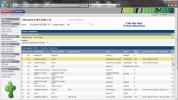استخدام Nmap لمسح Ping + أدوات أخرى للاستخدام
تُستخدم عمليات فحص Ping عادةً للعثور على عناوين IP المستخدمة على الشبكة. هناك ، كما نحن على وشك أن نرى ، العديد من الأسباب التي تجعل المرء بحاجة إلى القيام بذلك. تقليديا ، سيتم تنفيذ هذه المهمة من خلال إصدار أوامر ping متتالية وتدوين النتائج. من الواضح أن القيام بذلك بهذه الطريقة يكون عمليًا فقط مع أصغر نطاقات عناوين IP.
عندما يكون لديك أكثر من عدد قليل من العناوين لفحصها ، من الأفضل لك استخدام أداة فحص متخصصة. Nmap هي إحدى هذه الأدوات واليوم ، سنلقي نظرة على استخدام Nmap لإجراء فحص ping.
سنبدأ مناقشتنا بشرح ما هو فحص ping. ولأنها تعتمد بشكل كبير على ping (من كان يظن؟) ، فسنقدم لك أيضًا بعض المعلومات الأساسية حول أداة ping ، وما هي وكيف تعمل. سنقدم بعد ذلك Nmap ، وهي أداة مجانية ومفتوحة المصدر مع العديد من الاستخدامات ونخبرك بكيفية استخدامها لإجراء فحص ping. أخيرًا ، سنلقي نظرة على بعض أدوات فحص ping الأخرى التي قد ترغب في تجربتها.
ما هو فحص Ping؟
باختصار ، مسح ping هو عملية ping لكل عنوان IP في نطاق معين أو شبكة فرعية للعثور على أي منها يستجيب وأي منها لا يستجيب. يبدو مملًا جدًا ، ولكي أكون صادقًا ، فهو في الواقع. ولكن هناك عدة أسباب تجعل المرء يرغب في القيام بذلك. واحد منهم له علاقة بالكشف عن الأجهزة المارقة. يمكن أن تكون أجهزة متصلة بواسطة مستخدمين ضارين للتجسس على مؤسستك.
يمكن أن تكون أيضًا فعل المستخدمين بنوايا جيدة تمامًا. كان لي هذا المستخدم ذات مرة الذي منع العديد من زملائه من الوصول إلى الشبكة عندما قام بتوصيل جهاز توجيه الإنترنت المنزلي به. كان يحتاج فقط إلى منفذين إضافيين لتوصيل كمبيوتر اختبار إضافي ويعتقد أنه يمكنه استخدام المفتاح المدمج في جهاز التوجيه الخاص به. من دون علمه ، بدأ خادم DHCP المدمج للموجه في تعيين عناوين IP من الشبكة الفرعية الخاطئة لأجهزة الكمبيوتر التي كانت تحاول الاتصال بالشبكة.
بخلاف أسباب الأمان ، يعد فحص عناوين IP هو الخطوة الأولى لمعظم عمليات إدارة عناوين IP اليدوية. ستتضمن العديد من أدوات إدارة عنوان IP (IPAM) شكلاً من أشكال فحص عنوان IP ، ولكن إذا اخترت الاهتمام بذلك يدويًا ، فقد تكون أدوات فحص عنوان IP مفيدة. وبالنسبة لأولئك الذين ليس لديهم أي عملية لإدارة عنوان IP ، فإن فحص عناوين IP هو أكثر أهمية. غالبًا ما تكون الطريقة الوحيدة لضمان عدم وجود أي تعارض في عناوين IP ويمكن رؤيتها كطريقة بدائية إلى حد ما لإدارة عناوين IP الزائفة.
حول بينغ
بغض النظر عن سبب رغبتك في فحص عناوين IP ، فإن معظم الأدوات تعتمد على اختبار الاتصال ، فلنلق نظرة على هذه الأداة القديمة. تم إنشاء Ping بدافع الضرورة في عام 1983. يحتاج مطورها إلى أداة للمساعدة في تصحيح سلوك الشبكة غير الطبيعي الذي كان يلاحظه. اليوم ، يتوفر ping على كل نظام تشغيل تقريبًا على الرغم من أن تنفيذه يختلف إلى حد ما بين الأنظمة الأساسية. تقدم بعض الإصدارات خيارات متعددة لسطر الأوامر والتي يمكن أن تتضمن معلمات مثل الحجم من حمولة كل طلب ، أو إجمالي عدد الاختبارات ، أو حد القفزات في الشبكة ، أو الفاصل الزمني بين الطلبات. تحتوي بعض الأنظمة أيضًا على أداة مساعدة Ping6 مصاحبة تخدم نفس الغرض بالضبط مثل ping ولكن لعناوين IPv6.
كيف يعمل بينغ
Ping عبارة عن أداة مساعدة بسيطة ترسل حزم طلب ارتداد ICMP إلى الهدف (الأهداف) المحدد وتنتظر منها (إعادة) إرسال حزمة رد ارتداد ICMP لكل حزمة مستلمة. يتم تكرار هذا عددًا معينًا من المرات - خمس مرات افتراضيًا تحت النوافذ وحتى يتم إيقافه يدويًا افتراضيًا تحت معظم التطبيقات الأخرى - ثم يقوم بتجميع إحصائيات الاستجابة. يحسب متوسط التأخير بين الطلبات والردود الخاصة بها ويعرضها في نتائجها. في معظم متغيرات * nix وكذلك في Mac ، سيعرض أيضًا قيمة حقل TTL للردود ، مع إعطاء إشارة إلى عدد القفزات بين المصدر والوجهة.
فيما يلي استخدام نموذجي لأمر ping على Linux (يخبر خيار "-c 5" الأمر بالتشغيل خمس مرات ثم الإبلاغ عن النتائج ومحاكاة تشغيل Windows للأمر):
$ ping -c 5 www.example.com PING www.example.com (93.184.216.34): 56 بايت بيانات. 64 بايت من 93.184.216.34: icmp_seq = 0 ttl = 56 مرة = 11.632 مللي ثانية. 64 بايت من 93.184.216.34: icmp_seq = 1 ttl = 56 مرة = 11.726 مللي ثانية. 64 بايت من 93.184.216.34: icmp_seq = 2 ttl = 56 مرة = 10.683 مللي ثانية. 64 بايت من 93.184.216.34: icmp_seq = 3 ttl = 56 مرة = 9.674 مللي ثانية. 64 بايت من 93.184.216.34: icmp_seq = 4 ttl = 56 مرة = 11.127 ms www.example.com إحصائيات ping تم إرسال 5 حزم ، 5 حزم مستلمة ، 0.0٪ خسارة حزمة. رحلة ذهاب وعودة min / avg / max / stddev = 9.674 / 10.968 / 11.726 / 0.748 مللي ثانية
لكي يعمل ping ، يجب أن يلتزم المضيف ping بـ RFC 1122 الذي يحدد أنه يجب على أي مضيف معالجة طلبات ارتداد ICMP وإصدار ردود ارتداد في المقابل. يرد معظم المضيفين ولكن البعض يعطل هذه الوظيفة لأسباب أمنية. غالبًا ما تمنع الجدران النارية حركة مرور ICMP أيضًا. إرسال اختبار ping إلى مضيف لا يستجيب لطلبات ارتداد ICMP لن يقدم أي تعليقات ، مثل ping ping على عنوان IP غير موجود. للتحايل على ذلك ، يمكن للعديد من أدوات فحص عنوان IP - أحدها - استخدام أنواع مختلفة من الحزم للتحقق مما إذا كان عنوان IP يستجيب.
إدخال Nmap
Nmap - وهو اختصار لـ Network Mapper - عبارة عن ماسح ضوئي مجاني ومفتوح المصدر للشبكة تم إنشاؤه بواسطة Gordon Lyon (ويعرف أيضًا باسم Fyodor Vaskovich). يتم استخدامه في المقام الأول لاكتشاف المضيفين والخدمات على شبكة الكمبيوتر عن طريق إرسال حزم مختلفة وتحليل الردود. بدأ Nmap كأداة مساعدة Linux وتم نقله لاحقًا إلى العديد من الأنظمة الأخرى بما في ذلك Windows و Mac OS و BSD.
يوفر Nmap عددًا من الميزات لفحص شبكات الكمبيوتر. وتشمل هذه اكتشافات المضيف بالإضافة إلى اكتشاف الخدمة ونظام التشغيل. يمكن بسهولة توسيع ميزات الأداة عن طريق النصوص البرمجية التي توفر اكتشافًا أكثر تقدمًا للخدمة واكتشاف الثغرات الأمنية والمزيد. يتكيف بسهولة مع ظروف الشبكة المختلفة بما في ذلك الكمون والازدحام أثناء الفحص.
تم توزيع Nmap في الأصل بموجب ترخيص GNU العام (GPL). ومع ذلك ، في الإصدارات اللاحقة ، أضاف مؤلفو الأداة توضيحات وتفسيرات محددة للرخصة حيث شعروا أن GPL غير واضحة أو ناقصة.
استخدام Nmap لمسح Ping
نظرًا لأن احتياجات اكتشاف المضيف متنوعة للغاية ، فإن Nmap تقدم مجموعة متنوعة من الخيارات لتخصيص التقنيات المستخدمة في عمليات فحص ping. على الرغم من اسمها ، فإن هذه التقنية تتجاوز طلبات ارتداد ICMP البسيطة المذكورة سابقًا. باستخدام خيارات متنوعة ، يمكنك تخطي خطوة ping بالكامل عن طريق مسح القائمة (-sL) أو عن طريق تعطيل ping (-Pn) ، أو إشراك الشبكة مع مجموعات عشوائية من TCP SYN / ACK و UDP و ICMP متعددة المنافذ المجسات.
بغض النظر عن الطريقة التي تستخدمها ، فإن الهدف هو دائمًا توضيح عناوين IP النشطة بالفعل (التي يستخدمها المضيف أو جهاز الشبكة). في معظم الشبكات ، تكون نسبة صغيرة فقط من عناوين IP نشطة في أي وقت. هذا أمر شائع بشكل خاص مع مساحة العنوان الخاص مثل 10.0.0.0/8. يتم استخدام هذا من قبل العديد من المؤسسات من جميع الأحجام ، والعديد منها بأجهزة أقل بكثير من 16.8 مليون عنوان IP المتوفرة في مساحة العنوان تلك. سيكون لدى بعض أقل من ألف آلة.
لذلك ، بدون الدخول في تفاصيل كثيرة جدًا ، إليك بعض الطرق التي يمكن من خلالها إجراء فحص ping نموذجي باستخدام:
nmap scanme.nmap.org أو nmap scanme.nmap.org/32 أو nmap 64.13.134.52
ستفعل أي من هذه الأوامر الثلاثة الشيء نفسه ، بافتراض أن scanme.nmap.org يحل إلى 64.13.134.52. يقومون بمسح عنوان IP واحد ثم الخروج.
nmap scanme.nmap.org/24 ، nmap 64.13.134.52/24 ، nmap 64.13.134.- ، nmap 64.13.134.0-255
توجه جميع هذه الأوامر الأربعة Nmap لمسح عناوين IP 256 من 64.13.134.0 إلى 64.13.134.255. وبعبارة أخرى ، يطلبون مسح مساحة العنوان بحجم الفئة C المحيطة بـ scanme.nmap.org.
nmap 64.13.134.52/24 - استبعاد scanme.nmap.org، insecure.org
يوجه هذا الأمر Nmap إلى فحص الفئة C حول 64.13.134.52 ، ولكن لتخطي scanme.nmap.org و insecure.org إذا كانت موجودة ضمن نطاق العنوان هذا.
nmap 10.0.0.0/8 - استبعاد 10.6.0.0/16،ultra-sensitive-host.company.com
يرشد هذا البرنامج Nmap لمسح نطاق 10 الخاص بالكامل ولكن لتخطي أي عنوان IP يبدأ بـ 10.6 بالإضافة إلى مضيف فائقة الحساسية host.company.com.
يمكننا الاستمرار إلى الأبد مع أمثلة مماثلة لتنوع الأداة. يوفر موقع Nmap الإلكتروني (nmap.org) وثائق وافرة حول كيفية القيام بأي شيء باستخدام هذه الأداة القوية.
بعض الأدوات الأخرى التي يمكنك استخدامها
بأكبر قدر ممكن من القوة ، فهي ليست أسهل أداة للاستخدام كما أنها ليست الأجمل. ستقوم بعمل مسح شبكة فرعية أو مجموعة من عناوين IP ولكن ، إذا كان هذا شيئًا تنوي القيام به على على أساس منتظم - وربما يجب عليك ذلك - ربما ترغب في إلقاء نظرة على بعض الأدوات البديلة التي راجعناها لك.
أولاً في قائمتنا أداة من الرياح الشمسية، صانع بعض من أفضل أدوات إدارة الشبكة. تشتهر الشركة أيضًا بالعديد من الأدوات المجانية. عندما يتعلق الأمر بإجراء فحص بينغ ، فإن اكتساح SolarWinds بينغ الأداة هي ببساطة واحدة من أفضل المنتجات التي يمكنك العثور عليها. وهي جزء من مجموعة أدوات SolarWinds Engineer، وهي مجموعة من أكثر من 60 أداة مساعدة مفيدة لإدارة الشبكة ، بما في ذلك Windows مسح Ping.
باستخدام اكتساح SolarWinds بينغ سهل للغاية. تحتوي الأداة على واجهة مستخدم رسومية حيث تقوم بإدخال نطاق عناوين IP الذي تريد مسحه ضوئيًا. يمكن أن يكون النطاق كبيرًا أو صغيرًا كما تريد. يمكنك مسح قائمة عناوين IP المتقطعة من ملف نصي. على سبيل المثال ، يمكنك استخراج قائمة بعناوين IP المعينة من خادم DHCP واستخدامها كمدخل للأداة لمعرفة العناوين المستخدمة بالفعل.

- تجربة مجانية: مجموعة أدوات SolarWinds Engineer (بما في ذلك مسح Ping)
- رابط التنزيل الرسمي: https://www.solarwinds.com/engineers-toolset/registration
ال اكتساح SolarWinds بينغ ستقوم أداة ping بكل عناوين IP المحددة وتسرد تلك التي استجابت. بالكاد يمكن أن يكون هذا أبسط. يمكن تصدير النتائج إلى عدة أنواع من الملفات مثل CSV أو XML أو حتى صفحة ويب. بهذه الطريقة ، يمكنك تحليل النتائج باستخدام أداتك المفضلة. أما بالنسبة للنتائج ، فهي لا تتضمن فقط عناوين IP للمضيفين المستجيبين. تعرض لك الأداة أيضًا وقت استجابة كل عنوان وتقوم بإجراء بحث عكسي لنظام أسماء النطاقات للعثور على أسماء المضيفين وعرضها.
أسعار مجموعة أدوات SolarWinds Engineer-بما فيها مسح Ping- ابدأ بسعر 495 1 دولارًا. هذا السعر لكل مستخدم مسمى وستحتاج إلى ترخيص واحد لكل مستخدم مسمى. بالنظر إلى جميع الأدوات الأخرى التي تعد جزءًا من الحزمة ، فإن هذا يستحق الاستثمار - ولا تنسى هناك تجربة لمدة 30 يومًا التي يمكنك الاستفادة منها.
أدوات أخرى في مجموعة أدوات SolarWinds Engineer
ال مجموعة أدوات SolarWinds Engineer يتضمن العديد من أدوات استكشاف الأخطاء وإصلاحها المخصصة. يمكن استخدام أدوات مثل DNS Analyzer و TraceRoute لإجراء تشخيصات الشبكة والمساعدة في حل مشكلات الشبكة المعقدة بسرعة. بالنسبة للمسؤولين الموجودين بالأمان ، يمكن استخدام بعض الأدوات لمحاكاة الهجمات والمساعدة في تحديد الثغرات الأمنية.

ال مجموعة أدوات SolarWinds Engineer كما يتميز ببعض قدرات المراقبة والتنبيه الممتازة. يتضمن العديد من الأدوات لمراقبة أجهزتك ورفع التنبيهات بشأن التوافر أو المشاكل الصحية. وأخيرًا ، يمكنك استخدام بعض الأدوات المضمنة لإدارة التكوين ودمج السجل.
إليك قائمة ببعض الأدوات الأخرى التي ستجدها في مجموعة أدوات SolarWinds Engineer:
- ماسح المنفذ
- تبديل مخطط المنفذ
- اكتساح SNMP
- متصفح شبكة IP
- اكتشاف عنوان MAC
- مراقب وقت الاستجابة
- مراقب وحدة المعالجة المركزية
- مراقب الذاكرة
- مراقب الواجهة
- TraceRoute
- WAN Killer Network Traffic Generator
- فك تشفير كلمة مرور جهاز التوجيه
- هجوم القوة المفرطة SNMP
- هجوم قاموس SNMP
- قارن التكوين ، و Downloader ، و Uploader ، و Editor
- محرر اعتراض SNMP ومستقبل اعتراض SNMP
- حاسبة الشبكة الفرعية
- مراقب نطاق DHCP
- محلل هيكل DNS
- تدقيق DNS
- إدارة عنوان IP
رابط التنزيل الرسمي: https://www.solarwinds.com/engineers-toolset/registration
2. ماسح IP الغاضب
على الرغم من كونها بسيطة خادعة ماسح IP الغاضب يستخدم على نطاق واسع تعدد المواضيع ، مما يجعلها واحدة من أسرع الأدوات من نوعها. إنها أداة مجانية متعددة المنصات متاحة لنظام التشغيل Windows أو OS X أو Linux. نظرًا لأن الأداة مكتوبة بلغة جافا ، ستحتاج إلى تثبيت وحدة وقت تشغيل جافا لاستخدامها. هذا هو العيب الوحيد للأداة. لن تقوم هذه الأداة فقط بإجراء اختبار ping لعناوين IP ، ولكنها ستقوم أيضًا اختياريًا بإجراء فحص منفذ على المضيفين المكتشفين. يمكنه أيضًا حل عناوين IP لأسماء المضيفين وعناوين MAC لأسماء البائعين. علاوة على ذلك ، ستوفر هذه الأداة معلومات NetBIOS حول كل مضيف مستجيب.

ال ماسح IP الغاضب لا يمكن فقط فحص الشبكات والشبكات الفرعية الكاملة ولكن أيضًا نطاق عناوين IP أو قائمة عناوين IP من ملف نصي. على الرغم من أن هذه أداة قائمة على واجهة المستخدم الرسومية ، إلا أنها تأتي أيضًا مع إصدار سطر أوامر يمكنك استخدامه إذا كنت تريد ، على سبيل المثال ، تضمين وظيفة الأداة في البرامج النصية الخاصة بك. بالنسبة لنتائج الفحص ، يتم عرضها افتراضيًا على الشاشة بتنسيق الجدول ، ولكن يمكن تصديرها بسهولة إلى العديد من تنسيقات الملفات مثل CSV أو XML.
3. ماسح IP متقدم
ماسح IP متقدم قد تبدو مجرد أداة مسح عنوان IP مجانية أخرى ولكن لديها تطور مثير للاهتمام. الأداة ، التي تعمل على Windows ، موجهة تمامًا نحو نظام التشغيل هذا وتتميز بالعديد من الوظائف المتقدمة المتعلقة بـ Windows. المزيد عن ذلك في لحظة. يدعي ناشر الأداة أن هذا البرنامج المجاني يستخدمه أكثر من 30 مليون مستخدم حول العالم. إنها أداة محمولة لا تتطلب التثبيت.

بالنسبة لوظائف الأداة ، فإنها تأخذ نطاق عناوين IP كمدخل ولكن يمكنك أيضًا توفير ملف نصي بقائمة بعناوين IP. النتائج التي تحصل عليها من هذه الأداة مثيرة للإعجاب. ستحصل بالطبع على قائمة عناوين IP التي استجابت ولكنك تحصل أيضًا على اسم المضيف المقابل وعنوان MAC ومورد واجهة الشبكة. لكل مضيف يستجيب لـ Windows ، يمكنك أيضًا الحصول على قائمة مباشرة من مشاركات الشبكة الخاصة به. أعني بالعيش ، يمكنك النقر فوق أي مشاركة لفتحها على جهاز الكمبيوتر الخاص بك - بشرط أن يكون لديك حقوق الوصول المناسبة. يمكنك أيضًا بدء جلسة تحكم عن بعد مع أي مضيف Windows مكتشف باستخدام إما RDP أو Radmin أو حتى إيقاف تشغيل الكمبيوتر عن بُعد.
4. شبكة بينغر
شبكة بينغر هي أداة Windows مجانية أخرى. واجهته هي واحدة من أكثر البديهيات التي يمكنك العثور عليها. أداء الأداة هو واحد من أفضل ما يمكن العثور عليه. تم تحسينه بشكل واضح للحصول على أفضل أداء ممكن. يمكن لهذه الأداة إرسال 1000 اختبار في 35 مللي ثانية فقط. هذا سريع. سريع جدا. يتميز Network Pinger بالعديد من الأدوات المدمجة. هناك بينغ الشامل الآلي ، والمسار ، ومسح المنفذ ، واستعلامات WMI ، و DNS و Whois ، وآلة حاسبة ومحول IP ، وغيرها الكثير.

شبكة بينغر يستفيد بشكل كبير من واجهة المستخدم الرسومية الخاصة به ومحملة بالميزات المرئية. على سبيل المثال ، يمكنها بناء مخططات حية لأنها تقوم بعملية مسح ping تعرض ترجمة بصرية للأهمية إحصائيات مثل مخطط دائري يصور المضيفين المستجيبين الذين لا يستجيبون أو رسمًا بيانيًا يوضح متوسط الاستجابة مرات.
5. أدوات NetScan
هناك نسختان مختلفتان من أدوات NetScan، دعا واحد مدفوع أدوات NetScan الإصدار المحترف وشخص مجاني مدعوم بالإعلانات يسمى أدوات NetScan الإصدار الأساسي مع مجموعة ميزات مخفضة. كلاهما مجموعة أدوات تتضمن أدوات مساعدة متعددة ويتضمن كلاهما أداة فحص عنوان IP تسمى Ping Scan.

أدوات NetScan"يأخذ Ping Scan نطاق عناوين IP كمدخل ، مثل معظم أدوات فحص عناوين IP الأخرى. يقوم بمسح عناوين IP المقدمة وإرجاع قائمة بجميع عناوين IP الممسوحة ضوئيًا مع اسم المضيف الخاص بهم (عندما يكون قابلاً للحل) ومتوسط وقت الاستجابة والحالة في شكل نصي. تشمل الأدوات المفيدة الأخرى في أدوات NetScan أدوات DNS و Ping و Graphical Ping و Traceroute و Whois. إذا كان كل ما تحتاج إليه هو وظيفة مسح عنوان IP ، فانتقل إلى الإصدار الأساسي المجاني.
6. ماسح شبكة MiTeC
آخر على قائمتنا أداة مجانية تسمى ماسح شبكة MiTeC. هذه أداة أخرى متعددة الاستخدامات. يتميز بوظيفة مسح عنوان IP القوية التي يمكنها العثور على أي مضيف مستجيب في النطاق المحدد. سيسرد البرنامج كل عنوان MAC للجهاز الذي تم العثور عليه واسم المضيف ووقت الاستجابة. بالإضافة إلى الأمر ping فقط لكل مضيف ، يمكن لهذه الأداة أيضًا استطلاع الأجهزة التي تدعم SNMP وإدراج واجهاتها. يمكنه أيضًا تحديد أجهزة الكمبيوتر التي تعمل بنظام Windows ويتيح لك رؤية مشاركاتها وإغلاقها عن بُعد وتنفيذ التنفيذ عن بُعد والمزيد.

ولكن بالعودة إلى مسح عنوان IP ، تظهر النتائج كجدول في لوحة تحكم البرنامج. يمكن بعد ذلك تصديرها إلى ملف CSV لاستخدامها مع أداة أخرى. سيتم تشغيل الأداة على معظم إصدارات Windows الحديثة - إما محطة عمل أو خادم - منذ Windows 7. أما بالنسبة للميزات المتقدمة الأخرى للأداة ، فهناك ببساطة الكثير منها لذكرها جميعًا. وهي تشمل ، على سبيل المثال ، وظيفة Whois ووظيفة تحليل DNS.
بحث
المشاركات الاخيرة
8 أفضل أدوات وبرامج اكتشاف الشبكة في عام 2020
بقدر ما نكره الاعتراف به ، غالبًا ما يتم توثيق الشبكات بشكل سيئ. وه...
6 أفضل برامج NetFlow مفتوحة المصدر (مجانية)
تتوفر عدة أنواع من مراقبة الشبكة. واحد منهم ، وربما الأكثر شيوعا ، ...
أعلى 5 أدوات لرصد SNMP مفتوحة المصدر
إن SNMP ، المدمج في كل جهاز شبكة تقريبًا هو أفضل طريقة لمتابعة مراق...